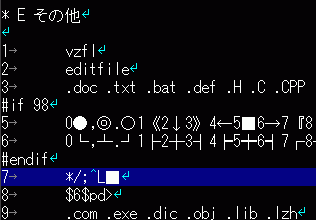
| 番号 | 記号 | 初期キー | 機能 |
|---|---|---|---|
| #36 | #c | ^C [PGDN](NEC-98:\[DOWN]) | ページングダウン |
ページングダウン
前方(下)のページング位置にカーソルを移動する。
ページング単位はシステム変数mpに依存する。
mpの状態は,ステータスライン左端に明示されている。
戻り値 r:0=正常終了, -1=ページング失敗
ページングモードの変更には#30(#@)を使用する。
ステータスラインの表示はP(日本語モード)またはPg(英語モード)
| 戻り値 | 動作 |
|---|---|
| r==0 | ページングダウン |
| r==-1 | ファイル末尾 |
ページング単位はオプションEhで切り替えられる。Eh-:全画面/Eh+:半画面
ステータスラインの表示はC(日本語モード)またはCm(英語モード)
| 戻り値 | 動作 |
|---|---|
| r==0 | タイトルサーチダウン |
| r==-1 | ファイル末尾 |
タイトルサーチ文字列は「その他」(*E)セクションの7番で指定する。(空行もタイトルサーチ対象となる。
* Etc
7 */;^L■
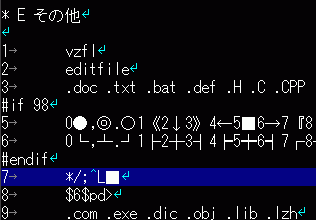
この初期設定では,行頭の「*」(VZの設定ファイルのセクション),「/」(一般的なプログラム言語のコメント行,「;」(VZマクロのコメント行),「^L」(改頁コード:制御コード0Ch),「■」(全角の四角)をサーチする。
タイトルサーチを使用しない場合は,オプションEtを無効(Et-)にする。
タイトルサーチ文字列を追加設定するには,コマンド#84を使用することができる。
コマンド#84で入力された文字列は,ヒストリバッファptに格納され,全テキスト共通で使用できる。
通常タイトルサーチに使用される文字列は「* E その他」7番に設定済みだが,バッファを確保して別途設定することができる。tsは設定した文字列の先頭アドレスを指し,終端がヌル(ASCIIZ)であればデータセグメントのどこを指していてもよい。マクロの中では「ts="string",」と指定するだけでよい。
(ne=='C'||ne=='H'||ne=='CP')?{ ts="/", qk="{}", }ステータスラインの表示はS(日本語モード)またはSt(英語モード)の反転
| 戻り値 | 動作 |
|---|---|
| r==0 | 検索成功 |
| r==-1 | 検索失敗 |
無効
無効
編集モードの画面ページングと同様にスクロールする。
無効
35 ^R "" ?. (ks&1)??{ #r . } c-, >00
36 ^C "" ?. (ks&1)??{ #c . } c+, >00
0: &s mp[=2, &o(#r+c) >>
1: (r)?{ &o(#c-(cm-35)) &b(2) } mp], &d
(r)?{ &m(19) }
?{ &m("%c",cm+'÷' ) } ; ▲▽ (59:^_)('∞':↑↓)
このマクロは,通常実行で画面ページングモード,シフト実行で検索モードとなる。検索方向に見つからなかった場合,逆方向にサーチする。このため検索方向を明示する。